Io# pute, Teil 4 löschen und einfügen von zeichen – Casio KL-60 Benutzerhandbuch
Seite 11
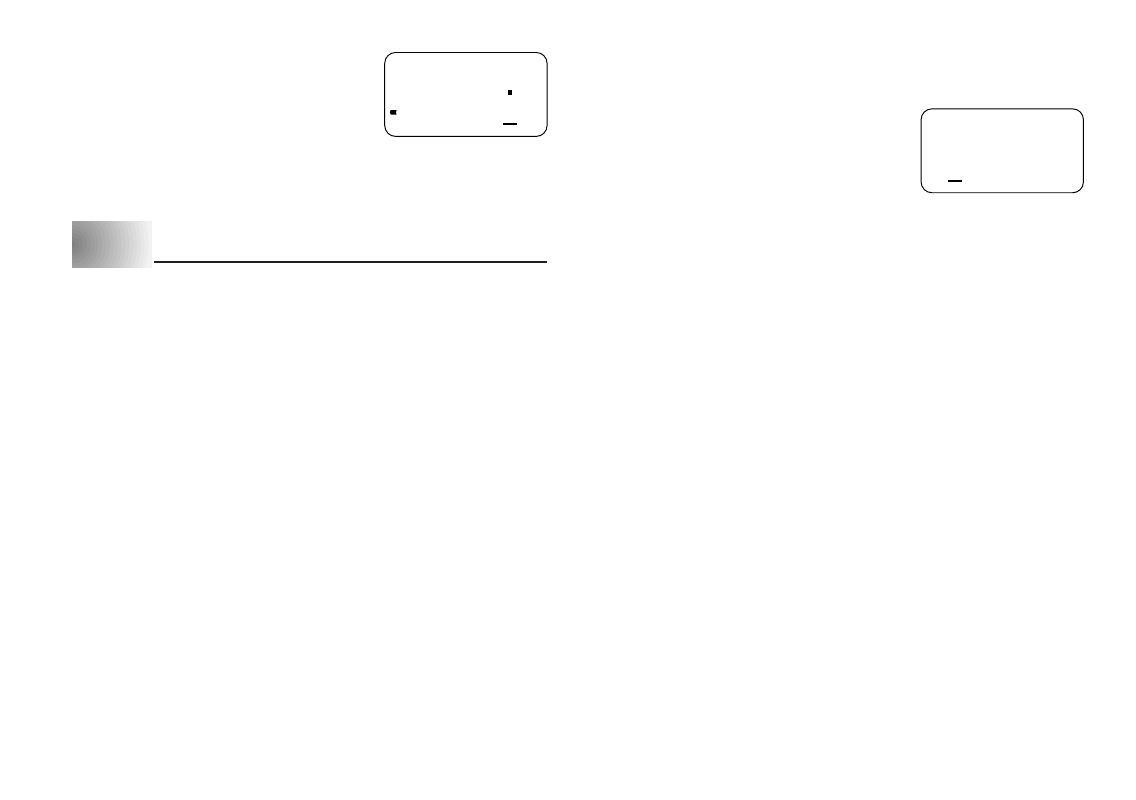
G-10
3. Nachdem Sie das gewünschte Symbol
unterstrichen haben, SET drücken.
•
Damit wird zum Eingabebildschirm
zurückgeschaltet, auf dem nun das ausgewählte
Sonderzeichen an der Stelle eingegeben ist, wo
sich bei Anzeigen des Sonderzeichenmenüs der
Cursor befunden hatte.
Teil 4
Löschen und Einfügen von Zeichen
In diesem Teil erfahren Sie, wie Sie bereits eingegebene Zeichen löschen und
bearbeiten können.
Bewegen des Cursors
Mit den Cursortasten können Sie den Cursor auf dem Display verschieben und
in die richtige Position zum Löschen und Bearbeiten von Zeichen bringen.
Bewegen des Cursors
•
H
drücken, um den Cursor nach links zu bewegen, und
J
drücken, um den
Cursor nach rechts zu bewegen.
•
FUNC und dann
H
drücken, um den Cursor an den Anfang der Zeichen auf
dem Display (ganz links) zu setzen.
•
FUNC und dann
J
drücken, um den Cursor ans Ende der Zeichen auf dem
Display (ganz rechts) zu setzen.
•
Wenn Sie die Cursortasten
H
oder
J
gedrückt halten, bewegt sich der Cursor
mit hoher Geschwindigkeit.
Löschen einzelner Zeichen
Einzelne Zeichen können mit der BS-Taste oder der DEL-Taste gelöscht werden.
Der einzige Unterschied zwischen diesen beiden Verfahren ist die Position des
Cursors.
Löschen von Zeichen mit der BS-Taste
Beispiel: Das Wort „commmputer“ in „computer“ ändern.
1. Mit
H
und
J
den Cursor unter das „p“ setzen.
2. Zweimal BS drücken, um die beiden m links neben dem Cursor zu löschen;
der Wortteil „puter“ rückt dabei nach links auf.
3. FUNC und dann
J
drücken, um zur weiteren Eingabe ans Ende der Zeichen
zurückzuspringen.
Löschen von Zeichen mit der DEL-Taste
Beispiel: Das Wort „commmputer“ in „computer“ ändern.
1. Mit
H
und
J
den Cursor unter das erste „m“ (ganz links) setzen.
2. Zweimal DEL drücken, um die beiden m an der Cursorposition zu löschen;
der Wortteil „mputer“ rückt dabei nach links auf.
3. FUNC und dann
J
drücken, um zur weiteren Eingabe ans Ende der Zeichen
zurückzuspringen.
Löschen des gesamten Textes vom Display
Verwenden Sie das folgende Verfahren, um den gesamten eingegebenen Text
vom Display zu löschen.
Löschen des gesamten Textes vom Display
FUNC und dann DEL (CLS) drücken.
Auf dem Display erscheint daraufhin die Meldung CLS?, die nachfragt, ob tatsächlich
der gesamte Text gelöscht werden soll. SET drücken, um den Text zu löschen,
oder ESC drücken, um das Verfahren abzubrechen, ohne etwas zu löschen.
IO#
pute